Màn Hình Máy Tính Bị Vàng: Nguyên Nhân Và Cách Khắc Phục Hiệu Quả
Bạn có bao giờ cảm thấy thất vọng khi màn hình máy tính bị vàng, khiến mọi hình ảnh trở nên mờ nhạt và khó chịu? Trong bài viết này, Led Solutions sẽ tiết lộ những nguyên nhân và cung cấp cho bạn những giải pháp hiệu quả.

Nguyên Nhân Gây Ra Màn Hình Máy Tính Bị Vàng
1. Sử Dụng Thời Gian Dài
Có bao giờ bạn tự hỏi tại sao màn hình máy tính của mình lại xuất hiện tình trạng màu vàng? Một trong những nguyên nhân chính chính là việc sử dụng thiết bị trong một khoảng thời gian dài. Khi bạn ngồi hàng giờ trước màn hình, mắt bạn không chỉ phải chịu đựng áp lực mà còn có thể bị ảnh hưởng bởi chất lượng ánh sáng từ đèn nền của màn hình.
Những chiếc màn hình cũ với đèn nền kém có thể khiến màu sắc không còn được hiển thị chính xác, dẫn đến hiện tượng “vàng hóa” màn hình. Bạn có thể nhận thấy rằng những gam màu tươi sáng trở nên nhạt nhòa, tạo cảm giác u ám và khó chịu mỗi khi bạn mở máy.
Không chỉ thế, việc không để mắt nghỉ ngơi cũng có thể dẫn đến tình trạng “mệt mỏi” cho màn hình. Nếu bạn là một người thường xuyên làm việc với máy tính, việc này có thể tạo áp lực lên cả thiết bị và bản thân bạn.
Thời gian dài sử dụng không có khoảng nghỉ là lý do khiến màn hình “cảm thấy” như bị mệt mỏi và màu sắc của nó dần trở nên không ổn định. Để khắc phục tình trạng này, hãy cân nhắc việc thiết lập một lịch làm việc hợp lý, cho mắt bạn và màn hình một cơ hội để hồi phục.

2. Lỗi Phần Mềm
Nếu bạn đã kiểm tra các yếu tố vật lý và vẫn thấy màn hình máy tính của mình bị vàng, rất có thể nguyên nhân xuất phát từ phần mềm. Đầu tiên, driver đồ họa của bạn có thể đã cũ hoặc bị lỗi, điều này dẫn đến việc hiển thị màu sắc sai lệch.
Các driver đồ họa giống như bộ não của màn hình, quyết định cách mà hình ảnh và màu sắc được trình bày. Một driver không được cập nhật sẽ khiến màn hình không thể hiện đúng màu sắc thật, dẫn đến việc bạn ngạc nhiên vì sao mọi thứ trông lại xa lạ và không giống như thực tế.
Ngoài ra, cài đặt màu trên thiết bị của bạn cũng có thể là một yếu tố khác cần xem xét. Nếu bạn đã từng thử nghiệm với các cài đặt màu để tìm ra cách hiển thị phù hợp với mắt mình nhưng không thành công, có thể bạn đã đặt nhầm thông số.
Sự không chính xác trong cài đặt màu có thể khiến màn hình phát ra ánh sáng vàng, gây cản trở cho công việc và giải trí của bạn. Để giải quyết vấn đề này, hãy kiểm tra lại các cài đặt với sự giúp đỡ của một số phần mềm chỉnh sửa màu chuyên nghiệp hoặc tìm kiếm sự tư vấn từ những người có kinh nghiệm.
Chính vì vậy, việc hiểu rõ những nguyên nhân khiến màn hình máy tính bị vàng sẽ giúp bạn có cái nhìn toàn diện hơn về cách khắc phục hiệu quả nhất. Tiếp theo, chúng ta sẽ cùng khám phá những dấu hiệu nhận biết nào cho thấy màn hình của bạn đang gặp vấn đề, điều này sẽ giúp bạn có thể kịp thời hành động trước khi tình trạng trở nên nghiêm trọng hơn.
Dấu Hiệu Nhận Biết Màn Hình Bị Vàng

1. Thay Đổi Màu Sắc
Bạn có thấy màn hình của mình đột nhiên trở nên vàng vọt và những màu sắc rực rỡ như xanh dương, đỏ, hay vàng dường như mất đi độ tươi sáng vốn có? Đây chính là một trong những dấu hiệu dễ nhận thấy khi màn hình máy tính của bạn gặp vấn đề.
Khi màu sắc không còn chân thực và sinh động như trước, điều này không chỉ làm ảnh hưởng tới trải nghiệm xem phim, chơi game mà còn khiến công việc của bạn trở nên khó khăn hơn rất nhiều. Hình ảnh có thể trở nên mờ nhạt, làm bạn cảm thấy bức bối mỗi khi phải dán mắt vào màn hình.
Có thể nói, màu sắc chính là tâm hồn của những gì bạn thấy trên màn hình. Khi mọi thứ bắt đầu có màu vàng, những gam màu khác dần trở nên nhạt nhòa. Điều này gây ra sự khó chịu không hề nhỏ, đôi khi làm cho bạn nghi ngờ về thiết bị của mình.
Thực tế, sự thay đổi này thường đến từ những nguyên nhân như cáp kết nối lỏng lẻo, hoặc thậm chí là lỗi phần mềm như đã đề cập ở phần trước. Việc nhận ra sự thay đổi này là quan trọng, giúp bạn kịp thời hành động để khôi phục lại mức độ chính xác mà bạn mong đợi từ màn hình.
2. Hiện Tượng Bóng Ma
Ngoài việc thay đổi màu sắc ra, hiện tượng bóng ma cũng là một dấu hiệu cảnh báo rằng màn hình của bạn đang gặp vấn đề. Bạn có từng thấy những đường viền màu vàng xung quanh các đối tượng mà mình nhìn thấy trên màn hình?
Điều này không chỉ khiến trải nghiệm hình ảnh của bạn trở nên khó chịu mà còn gây mất tập trung trong công việc hay giải trí. Những vùng màu không đồng nhất này có thể làm bạn cảm thấy như mọi thứ đang “rục rịch” trên màn hình, khiến bạn không thể thực sự thư giãn mà thưởng thức nội dung mình đang xem.
Hiện tượng bóng ma này có thể xuất hiện do nhiều nguyên nhân khác nhau. Có thể là do vấn đề với tấm nền màn hình hoặc cũng có thể là do cáp kết nối không đủ chắc chắn.
Mỗi lần nhìn vào màn hình và thấy những biểu hiện này, bạn có thể cảm thấy bực bội, và thậm chí cảm thấy như bản thân đang “bị hành hạ” vì những gì mình nhìn thấy. Chính vì vậy, khi nhận thấy hiện tượng này, thật quan trọng để bạn xem xét mọi yếu tố có thể gây ra sự bất thường và quyết định khắc phục nó kịp thời.
Vì vậy, việc xác định dấu hiệu rõ ràng cho thấy màn hình máy tính của bạn bị vàng là rất cần thiết. Nhờ vào những thông tin đã cung cấp, bạn có thể kịp thời phát hiện vấn đề và tìm ra những giải pháp thích hợp.
Tiếp theo, chúng ta sẽ cùng khám phá những giải pháp hiệu quả có thể giúp bạn giải quyết tình trạng màn hình bị vàng này và đưa màn hình về trạng thái tốt nhất.
Một Số Giải Pháp Khắc Phục Màn Hình Bị Vàng

1. Kiểm Tra Cáp Kết Nối
Một trong những bước đầu tiên nhưng cực kỳ quan trọng để khắc phục tình trạng màn hình máy tính bị vàng là kiểm tra các cáp kết nối. Bạn có biết rằng đôi khi chỉ một cái cắm lỏng lẻo cũng đủ khiến màn hình của bạn trở nên khó xem? Hãy thử rút cáp khỏi máy tính và màn hình, rồi cắm lại một cách chắc chắn. Đảm bảo rằng không có bụi bẩn hay dị vật nào làm ảnh hưởng đến kết nối.
Nếu bạn đang sử dụng cáp HDMI, DisplayPort hay VGA, hãy chú ý đến chất lượng của cáp. Những cáp kém chất lượng có thể gây ra hiện tượng màu sắc sai lệch hoặc bóng ma trên màn hình.
Nếu sau khi kiểm tra và cắm lại mà tình trạng vẫn không cải thiện, bạn có thể thử thay thế cáp kết nối khác. Thực tế, việc sử dụng một loại cáp chất lượng hơn, phù hợp với màn hình của bạn có thể giúp khôi phục độ rõ nét và màu sắc chính xác.
Hãy nhớ rằng, chỉ cần một vài phút để kiểm tra cáp kết nối có thể mang lại sự khác biệt lớn trong trải nghiệm sử dụng của bạn. Đừng quên kiểm tra các cổng kết nối trên cả máy tính và màn hình để đảm bảo mọi thứ đều hoạt động tốt.
2. Cập Nhật Driver Đồ Họa
Sau khi đã kiểm tra vấn đề kết nối, bước tiếp theo bạn nên thực hiện là cập nhật driver đồ họa của mình. Đây là một trong những cách hiệu quả nhất để khắc phục tình trạng màn hình bị vàng.
Truy cập vào trang web của nhà sản xuất card đồ họa, như NVIDIA, AMD hay Intel, và tìm kiếm các phiên bản driver mới nhất dành cho thiết bị của bạn. Việc cập nhật thường xuyên không chỉ giúp màn hình hiển thị màu sắc chính xác hơn mà còn cải thiện hiệu suất của máy tính.
Trong quá trình cài đặt driver mới, hãy chắc chắn rằng bạn đã gỡ bỏ phiên bản cũ trước khi cài đặt phiên bản mới. Điều này giúp tránh xung đột giữa các driver có thể xảy ra. Khi quá trình cập nhật hoàn tất, bạn sẽ thấy sự khác biệt rõ rệt về chất lượng hình ảnh trên màn hình của mình.
Những màu sắc sẽ trở nên sống động hơn, và trạng thái “vàng vọt” sẽ dần biến mất. Nếu bạn không chắc chắn về cách thực hiện, hãy tìm kiếm hướng dẫn trực tuyến hoặc hỏi thăm những người bạn có kinh nghiệm để đảm bảo bạn thực hiện đúng cách.
Việc kiểm tra cáp kết nối và cập nhật driver đồ họa là những bước nền tảng giúp bạn khắc phục tình trạng màn hình bị vàng. Tuy nhiên, để đạt được kết quả tốt nhất, bạn cũng cần điều chỉnh các cài đặt màu sắc trên thiết bị của mình. Tiếp theo, chúng ta sẽ khám phá cách điều chỉnh cài đặt màu hợp lý, giúp màn hình của bạn hiển thị màu sắc chân thực nhất.
Điều Chỉnh Cài Đặt Màu
1. Sử Dụng Phần Mềm Hiệu Chỉnh
Một trong những cách tiếp cận hiệu quả để khắc phục tình trạng màn hình máy tính bị vàng là điều chỉnh các cài đặt màu bằng phần mềm hiệu chỉnh. Có rất nhiều phần mềm miễn phí và trả phí có thể giúp bạn tối ưu hóa màu sắc hiển thị trên màn hình, như DisplayCAL, CalMAN hay Adobe Color. Những phần mềm này cho phép bạn tùy chỉnh các thông số như độ bão hòa màu, độ sáng và tông màu, giúp màn hình trở lại gần với màu sắc tự nhiên và chính xác hơn. Tùy thuộc vào loại công việc bạn thực hiện, việc này có thể giúp cải thiện đáng kể trải nghiệm thị giác của bạn.
Trong quá trình sử dụng phần mềm, hãy chú ý đến từng bước điều chỉnh. Từ việc căn chỉnh tông màu cho đến việc điều chỉnh độ sáng, tất cả đều góp phần tạo nên bức tranh hoàn hảo trên màn hình của bạn. Hãy thử nghiệm với các cài đặt khác nhau để tìm ra sự kết hợp tốt nhất phù hợp với mắt bạn. Một khi bạn đã tìm thấy thông số lý tưởng, bạn sẽ cảm thấy như vừa mới mở ra một thế giới hoàn toàn mới từ chính chiếc máy tính của mình, với màu sắc sống động và chân thực hơn bao giờ hết.
2. Cài Đặt Theo Hệ Thống
Bên cạnh việc sử dụng phần mềm hiệu chỉnh, cũng đừng quên rằng hệ điều hành của bạn có cung cấp sẵn các công cụ để điều chỉnh màu sắc màn hình. Nếu bạn đang sử dụng Windows, bạn có thể vào mục “Cài đặt hiển thị” trong bảng điều khiển và điều chỉnh cài đặt màu sắc theo ý muốn. Tại đây, bạn có thể xác định cách màn hình hiển thị các gam màu khác nhau, giúp dễ dàng hơn trong việc khắc phục tình trạng màn hình bị vàng.
Cài đặt theo hệ thống không chỉ giúp bạn quản lý màu sắc tốt hơn mà còn tạo sự tiện lợi trong việc truy cập nhanh chóng các cài đặt mà không cần phải cài đặt thêm phần mềm bên ngoài. Nếu bạn chưa từng khám phá các thông số này, đây chính là cơ hội tốt để bạn tìm hiểu và làm quen với chúng. Từ việc điều chỉnh độ sáng cho tới việc chuyển đổi trong các chế độ màu để có được cái nhìn tối ưu nhất. Những thay đổi nhỏ có thể mang lại hiệu quả vô cùng lớn trong việc cải thiện chất lượng hiển thị.
3. Khôi Phục Cài Đặt Gốc
Nếu sau tất cả những nỗ lực điều chỉnh, bạn vẫn không hài lòng với kết quả, một lựa chọn khác là khôi phục cài đặt gốc của màn hình. Đôi khi, những cài đặt tùy chỉnh không chính xác có thể gây ra những vấn đề lớn, làm cho màu sắc trở nên ngoài tầm kiểm soát. Việc khôi phục cài đặt gốc giúp bạn quay trở lại trạng thái ban đầu mà nhà sản xuất đã định sẵn, điều này không chỉ giúp bạn làm sạch mọi sự nhầm lẫn mà còn mang lại một tầm nhìn mới cho màn hình.
Để thực hiện điều này, bạn thường cần tìm đến phần cài đặt của màn hình, nơi có tùy chọn để khôi phục lại cài đặt gốc. Hãy chọn lựa thật cẩn thận, vì khi thực hiện, tất cả các điều chỉnh cá nhân của bạn sẽ bị xóa. Tuy nhiên, đây đôi khi là bước cần thiết để giúp bạn xác định xem liệu vấn đề xuất phát từ những thay đổi bạn đã làm hay thực sự là một vấn đề phần cứng khác. Khi khôi phục xong và nếu màn hình trở lại bình thường, bạn có thể tiếp tục tinh chỉnh theo cách bạn muốn, với một nền tảng vững chắc.
Nắm vững các điều chỉnh về cài đặt màu sắc trên màn hình không chỉ giúp bạn cải thiện tình trạng màu vàng mà còn nâng cao chất lượng trải nghiệm sử dụng máy tính. Sau khi đã thực hiện hết tất cả các phương pháp trên, nhưng nếu vấn đề vẫn không được khắc phục, có thể đã đến lúc nghĩ về việc đưa máy tính đến một trung tâm bảo trì uy tín. Tiếp theo, chúng ta sẽ cùng tìm hiểu khi nào bạn nên đem màn hình đến sửa chữa và cách để chọn địa chỉ bảo trì đáng tin cậy.
Khi Nào Cần Đem Đến Trung Tâm Bảo Hành?

1. Đánh Giá Vấn Đề
Khi mọi nỗ lực khắc phục tình trạng màn hình bị vàng đều thất bại, đây chính là lúc bạn nên bắt đầu suy nghĩ về việc đưa máy tính đến một trung tâm bảo trì. Đầu tiên, hãy tự đánh giá vấn đề mà bạn đang gặp phải. Bạn đã kiểm tra cáp kết nối, cập nhật driver đồ họa và điều chỉnh tất cả cài đặt màu nhưng tình trạng vẫn không được cải thiện? Nếu câu trả lời là có, thì rất có thể vấn đề nằm ở phần cứng, như tấm nền màn hình hay bo mạch bên trong, không còn hoạt động ổn định.
Một cách hiệu quả để đánh giá bạn nên đưa thiết bị đi sửa chữa hay không là ghi lại thời gian và tần suất xuất hiện các lỗi này. Có thể situation màn hình bị vàng chỉ xảy ra vào những thời điểm nhất định hay khi bạn thực hiện các tác vụ cụ thể? Nếu bạn thấy có những dấu hiệu bất thường, như âm thanh lạ phát ra từ màn hình hoặc có hiện tượng khác như hình ảnh bị nhòe, thì đừng ngần ngại đem đến trung tâm bảo trì để được kiểm tra kỹ lưỡng hơn.
2. Chọn Địa Chỉ Sửa Chữa Đáng Tin Cậy
Khi đã quyết định đem màn hình đến sửa chữa, bước tiếp theo là tìm kiếm một địa chỉ bảo trì đáng tin cậy. Trong lĩnh vực công nghệ, điều này rất quan trọng, vì những quyết định sai lầm có thể khiến bạn không chỉ tốn thời gian mà còn là tiền bạc.
Hãy bắt đầu bằng cách tìm kiếm các đánh giá trên mạng hoặc hỏi ý kiến từ bạn bè, người thân đã có kinh nghiệm. Những thông tin này sẽ giúp bạn có cái nhìn tổng quát về uy tín và chất lượng dịch vụ của các trung tâm sửa chữa.
Nên lưu ý rằng một trung tâm sửa chữa tốt thường không chỉ có kỹ thuật viên có tay nghề cao mà còn cung cấp dịch vụ chăm sóc khách hàng tận tình. Hãy đảm bảo họ sẵn sàng lắng nghe và giải đáp mọi thắc mắc của bạn trước khi tiến hành sửa chữa.
Đừng ngại yêu cầu báo giá trước khi họ bắt đầu công việc, điều này không chỉ giúp bạn tránh được những chi phí bất ngờ mà còn cho bạn một cái nhìn rõ ràng về những gì bạn sẽ nhận lại sau khi sửa chữa.
3. Thời Gian Bảo Hành và Chính Sách Đổi Trả
Một yếu tố quan trọng khác khi lựa chọn địa chỉ sửa chữa là thời gian bảo hành và chính sách đổi trả. Đừng ngần ngại hỏi rõ về thời gian bảo hành cho các dịch vụ mà họ cung cấp. Một trung tâm bảo trì uy tín sẽ tự hào cung cấp chế độ bảo hành hợp lý cho dịch vụ mà họ thực hiện.
Điều này sẽ mang lại cho bạn sự yên tâm khi sử dụng thiết bị sau khi được sửa chữa. Bên cạnh đó, chính sách đổi trả rõ ràng cũng là yếu tố không thể thiếu, vì điều này sẽ bảo vệ quyền lợi của bạn trong trường hợp thiết bị vẫn chưa được khắc phục triệt để.
Nếu bạn cảm thấy không hài lòng với dịch vụ hoặc phát hiện ra vấn đề trở lại ngay sau khi sửa chữa, hãy chắc chắn rằng bạn biết cách thực hiện quy trình đổi trả hoặc yêu cầu bảo trì lại miễn phí. Những lựa chọn này không chỉ giúp bạn cảm thấy an tâm hơn về quyết định của mình mà còn là một dấu hiệu cho thấy trung tâm sửa chữa thực sự quan tâm đến sự hài lòng của khách hàng. Hãy nhớ rằng, đây là khoản đầu tư cho chất lượng của thiết bị cũng như trải nghiệm của bạn trong tương lai.
Việc hiểu rõ khi nào bạn cần đem màn hình đến trung tâm bảo trì và cách chọn lựa địa chỉ sửa chữa đáng tin cậy sẽ giúp bạn giải quyết vấn đề một cách nhanh chóng và hiệu quả. Tiếp theo, chúng ta sẽ cùng khám phá những lời khuyên hữu ích để bảo quản màn hình máy tính của bạn, giúp tránh khỏi tình trạng bị vàng trong tương lai.
Lời Khuyên Để Bảo Quản Màn Hình Máy Tính

1. Giữ Không Gian Làm Việc Sạch Sẽ
Một trong những bí quyết quan trọng để bảo quản màn hình máy tính của bạn chính là duy trì không gian làm việc sạch sẽ. Bạn có bao giờ nhận thấy bụi bẩn hay vết bẩn có thể làm cho màn hình trở nên kém trong việc hiển thị màu sắc?
Khi bụi tích tụ ở bề mặt màn hình, ánh sáng sẽ bị phản xạ không màu sắc chính xác, dẫn đến tình trạng màu sắc sai lệch, bao gồm cả tình trạng màn hình bị vàng. Do đó, việc thường xuyên lau chùi và giữ gìn không gian xung quanh là rất cần thiết.
Hãy trang bị cho mình một bộ dụng cụ vệ sinh màn hình chuyên dụng, bao gồm khăn mềm và chất tẩy rửa an toàn. Việc này không chỉ giúp bạn dễ dàng làm sạch những vết bẩn mà còn bảo vệ màn hình khỏi những tổn hại không đáng có.
Hãy nhớ rằng, việc vệ sinh màn hình cần được thực hiện nhẹ nhàng và đúng cách, tránh dùng những vật liệu cứng làm trầy xước bề mặt của màn hình. Thói quen này sẽ giúp bạn giữ cho màn hình luôn trong trạng thái tốt nhất và giảm thiểu nguy cơ xảy ra các vấn đề liên quan đến hiển thị màu sắc.
2. Bảo Quản Máy Trong Môi Trường Khô Ráo
Ngoài việc giữ cho không gian làm việc sạch sẽ, việc bảo quản máy tính trong môi trường khô ráo cũng là một yếu tố quan trọng không thể bỏ qua. Độ ẩm cao có thể gây ra một loạt vấn đề không chỉ cho màn hình mà còn cho toàn bộ thiết bị. Khi môi trường xung quanh ẩm ướt, có nguy cơ cao gây ra hiện tượng rỉ sét trong các linh kiện bên trong máy tính. Điều này không chỉ làm giảm độ bền của màn hình mà còn có thể dẫn đến những trục trặc nghiêm trọng khác.
Hãy tạo cho mình một không gian làm việc thoáng đãng và hạn chế đặt máy tính ở những nơi gần ẩm ướt như nhà bếp hoặc phòng tắm. Nếu bạn sống trong vùng có khí hậu ẩm ướt, hãy xem xét sử dụng máy hút ẩm để giúp duy trì độ ẩm ổn định xung quanh thiết bị. Bằng cách này, bạn sẽ không chỉ bảo vệ màn hình khỏi tình trạng vàng mà còn kéo dài tuổi thọ cho toàn bộ máy tính của mình. Một nơi làm việc sạch sẽ và khô ráo chính là bí mật để có được trải nghiệm sử dụng thiết bị tuyệt vời.
3. Sử Dụng Thiết Bị Phù Hợp
Cuối cùng, không thể không nhắc đến việc sử dụng thiết bị phù hợp. Chọn một màn hình chất lượng cao không chỉ mang lại cho bạn trải nghiệm hình ảnh tốt mà còn giúp bảo vệ mắt bạn. Một màn hình có độ phân giải cao, tấm nền IPS hay OLED sẽ cung cấp màu sắc chân thực và độ sáng cao, giúp bạn vừa làm việc hiệu quả vừa tận hưởng những giây phút thư giãn với phim ảnh hay trò chơi.
Ngoài ra, bạn cũng nên sử dụng cáp và kết nối chính hãng để đảm bảo rằng tín hiệu truyền đến màn hình luôn ổn định và chất lượng. Cáp kém chất lượng không chỉ là nguyên nhân gây ra các vấn đề về màu sắc mà còn có thể gây hư hỏng cho các linh kiện khác của máy tính. Đầu tư một chút vào các thiết bị phụ kiện chất lượng sẽ giúp bạn tiết kiệm được rất nhiều thời gian và tiền bạc trong việc sửa chữa sau này.
Việc bảo quản màn hình máy tính không chỉ là trách nhiệm của bạn mà còn là một phần quan trọng trong việc duy trì trải nghiệm sử dụng lâu dài và thoải mái. Khi đã thực hiện các biện pháp phòng ngừa này, bạn sẽ cảm thấy yên tâm hơn và có thể tận hưởng công nghệ mà không phải lo lắng về các vấn đề xảy ra. Cuối cùng, chúng ta sẽ tóm tắt lại những kiến thức quan trọng nhất mà bạn đã học được trong bài viết này và cung cấp những hướng dẫn cuối cùng để giúp bạn chăm sóc màn hình tốt nhất.
Trong bài viết này, chúng ta đã cùng nhau khám phá những nguyên nhân khiến màn hình máy tính bị vàng, từ việc sử dụng lâu dài, lỗi phần mềm cho đến vấn đề phần cứng. Những dấu hiệu rõ ràng cho thấy sự thay đổi màu sắc và hiện tượng bóng ma cũng đã được nêu ra, giúp bạn dễ dàng nhận diện vấn đề mình đang gặp phải. Qua đó, chúng ta đã bàn luận về những giải pháp khắc phục hiệu quả, từ việc kiểm tra cáp kết nối, cập nhật driver cho đến điều chỉnh cài đặt màu sắc. Cuối cùng, việc biết khi nào cần đưa màn hình đến dịch vụ sửa chữa uy tín và các mẹo bảo quản máy tính sẽ giúp bạn duy trì tình trạng tốt nhất cho thiết bị của mình.
Nếu bạn cảm thấy bài viết này hữu ích, hãy chia sẻ với bạn bè và người thân của bạn, hoặc liên hệ và để lại những câu hỏi và ý kiến của bạn dưới bài viết. Chúng tôi luôn sẵn lòng hỗ trợ và đồng hành cùng bạn trong hành trình bảo trì và chăm sóc màn hình máy tính của mình!